Esta guía contiene instrucciones detalladas sobre cómo habilitar el Buzón de archivo y la característica Expansión automática de archivo (también conocida como "Archivo local") en Office 365 Exchange Online, para resolver el problema "Su buzón está lleno" cuando un buzón llega 50 GB.
El tamaño máximo predeterminado del buzón en Microsoft 365 Exchange Online es de 50 GB, a menos que lo aumente a 100 GB pagando para la licencia Exchange Online Plan 2, o habilitando Exchange Online Archiving (también conocido como "Exchange Mailbox Archiving") para gratis.
Archivado de buzones en Microsoft 365, también llamado "Archivo local", proporciona a los usuarios 50 GB adicionales de espacio y espacio casi ilimitado (1,5 TB), si también habilita la función "Expansión automática de archivo".
Después de activar el archivo de buzón, los usuarios verán que se ha creado una carpeta de buzón adicional, llamada "Archivo local", en el que pueden guardar mensajes desde su buzón de correo principal usando Outlook en el escritorio o Outlook en La web.
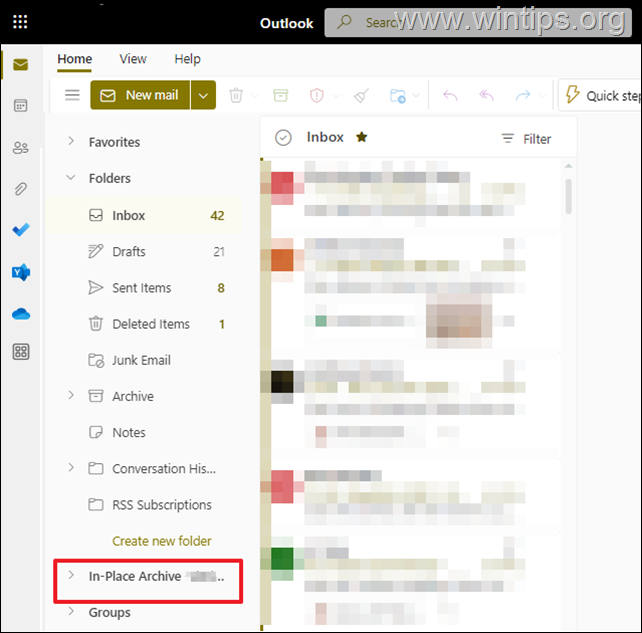
Además, si habilita también el "Expansión automática de archivos" función, luego, cuando el buzón principal "Archivo" alcanza su límite de almacenamiento (por ejemplo, 50 GB), adicional el espacio de almacenamiento se crea automáticamente y este proceso continúa hasta que el archivo del buzón llega 1,5 TB.
- Habilite el archivo local y la expansión automática del archivo en determinados usuarios.
- Habilite el archivo local y la expansión automática del archivo en todos los usuarios de su organización.
Cómo habilitar el buzón "Archivo" y la función "Expansión automática de archivo" para usuarios específicos en Microsoft 365.
Paso 1. Habilite el buzón de archivo local para un usuario en el centro de administración de Exchange Online.
Para habilitar el buzón de archivo para un usuario específico en su organización, haga lo siguiente:
1. Navegar a Portal de administración de Office365, haga clic Mostrar todo y luego haga clic Intercambio.
2. En "Centro de administración de Exchange", vaya a Destinatarios > Buzones.
3. Haga clic en el usuario que desea habilitar el buzón "Archivo".
4a. Selecciona el Otros pestaña y luego haga clic en Administrar el archivo del buzón.
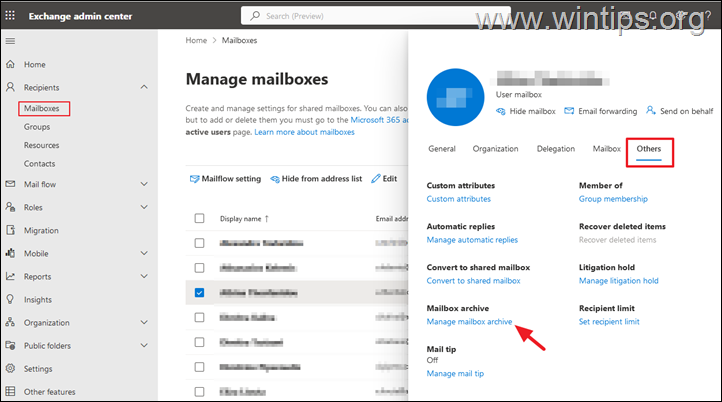
4b.Encender el archivo del buzón y haga clic en Ahorrar.
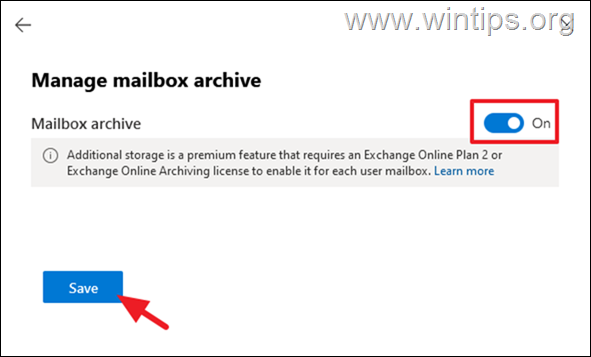
Paso 2. Habilite la expansión automática de archivo para un usuario en Exchange Online PowerShell.
La única forma de habilitar el archivado de expansión automática para un usuario específico es conectándose a Exchange Online desde PowerShell. Para conectarse a Microsoft 365 Exchange Online, siga estos pasos:
* Nota: Omita los pasos 1 a 3 si ya instaló el módulo de administración en línea de Exchange.
1. Descargar e instalar Microsoft .NET Framework 4.6.2 o posterior.
2. Abierto PowerShell como administrador.
3. Instalar el Módulo de administración en línea de Exchange usando el siguiente comando y presione "A" Cuando se le solicite:
- Install-Module -Name ExchangeOnlineManagement -RequiredVersion 3.1.0

4a. Conéctese a Exchange en línea usando su nombre de usuario de administrador (dirección de correo electrónico), con el siguiente comando:
- Connect-ExchangeOnline -UserPrincipalName usuario@ejemplo.com -MostrarProgreso $verdadero

4b. En las ventanas emergentes, escriba sus credenciales de administrador y haga clic en DE ACUERDO.
5. Después de conectarse a Exchange en línea a través de PowerShell, dé el siguiente comando para activar "Expansión automática de archivo" en el usuario que desee:
Habilitar buzón usuario@ejemplo.com -Archivo de expansión automática
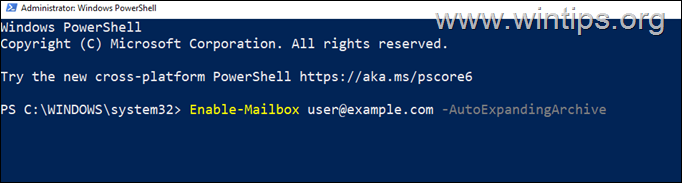
6. Para verificar que el archivado de expansión automática esté habilitado en el usuario, dé este comando:*
Obtener buzón usuario@ejemplo.com | FL AutoExpandingArchiveEnabled
* Notas:
1. un valor de Verdadero junto a "AutoExpandingArchiveEnabled" indica que el archivado de expansión automática está habilitado para el usuario.
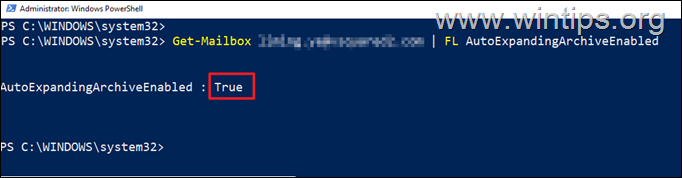
2. Cuando haya terminado, desconéctese de Exchange Online con este comando:
Desconectar-ExchangeOnline
7. ¡Ya terminaste! Después de unas horas, verá la carpeta "Archivo local" en el buzón del usuario. Si esto no sucede después de 24 horas, asegúrese de haber realizado los pasos anteriores correctamente.
Cómo habilitar el buzón "Archivo" y "Expansión automática de archivo" en toda su organización en Microsoft 365 (Office 365).
Paso 1. Conéctese a Exchange Online desde PowerShell.
Para conectarse a Microsoft 365 Exchange Online, siga estos pasos:
* Nota: Omita los pasos 1 a 3 si ya instaló el módulo de administración en línea de Exchange.
1. Descargar e instalar Microsoft .NET Framework 4.6.2 o posterior.
2. Abierto PowerShell como administrador.
3. Instalar el Módulo de administración en línea de Exchange usando el siguiente comando y presione "A" Cuando se le solicite:
- Install-Module -Name ExchangeOnlineManagement -RequiredVersion 3.1.0

4a. Conéctese a Exchange en línea usando su nombre de usuario de administrador (dirección de correo electrónico), con el siguiente comando:
- Connect-ExchangeOnline -UserPrincipalName usuario@ejemplo.com -MostrarProgreso $verdadero

4b. En las ventanas emergentes, escriba sus credenciales de administrador y haga clic en DE ACUERDO.
Paso 2. Habilite el buzón de archivo local para todos los usuarios de la organización.
Después de conectarse a Exchange en línea a través de PowerShell, dé el siguiente comando para activar los buzones de correo "Archivo" en toda su organización.
- Get-Mailbox -Filter {ArchiveGuid -Eq "00000000-0000-0000-0000-000000000000" -AND RecipientTypeDetails -Eq "UserMailbox"} | Habilitar-buzón-archivo
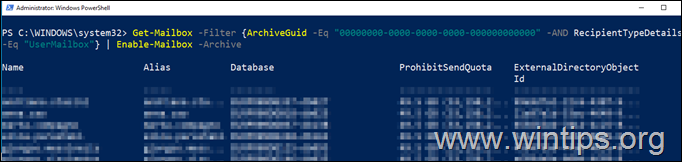
Paso 3. Habilite la expansión automática de archivo para todos los usuarios de la organización.
1. Proporcione el siguiente comando en PowerShell para habilitar el archivado de expansión automática para toda su organización:
- Establecer-OrganizationConfig -AutoExpandingArchive
2. Luego, dé el siguiente comando para verificar que el archivado de expansión automática esté habilitado: *
- Get-OrganizationConfig | FL AutoExpandingArchiveEnabled
* Notas:
1. Si el valor de "AutoExpandingArchiveEnabled" es Verdadero eso significa que el archivado de expansión automática está habilitado para la organización.
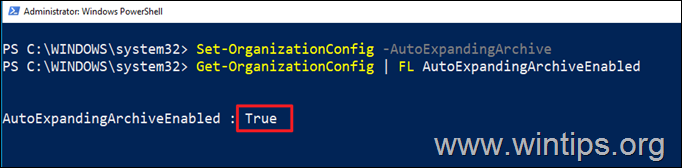
2. Cuando haya terminado, desconéctese de Exchange Online con este comando:
Desconectar-ExchangeOnline
3. ¡Ya terminaste! Después de unas horas, verá que aparece la carpeta "Archivo local" en los buzones de correo de los usuarios. Si esto no sucede después de 24 horas (al menos para algunos usuarios), asegúrese de haber realizado los pasos anteriores correctamente.
¡Eso es todo! Déjame saber si esta guía te ha ayudado dejando tu comentario sobre tu experiencia. Por favor, dale me gusta y comparte esta guía para ayudar a otros.